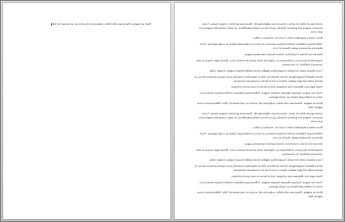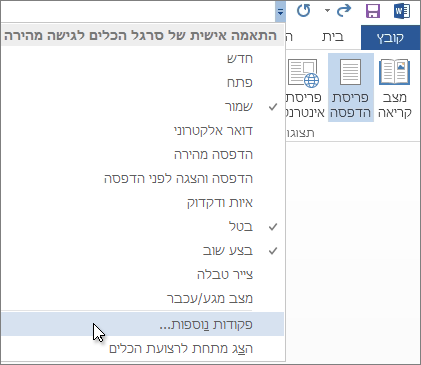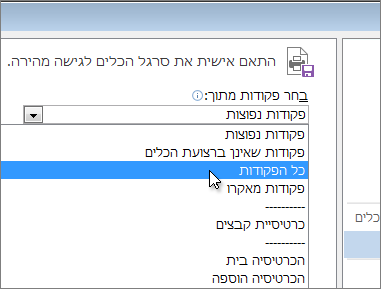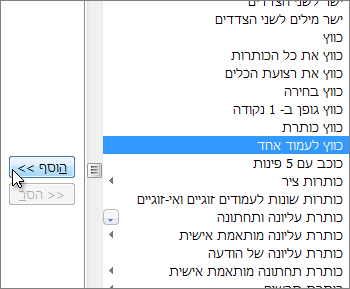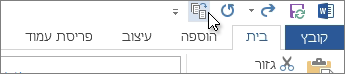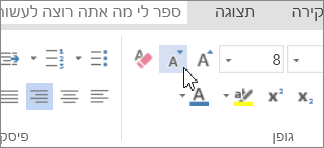אם יש לך מסמך קצר המכיל רק כמות קטנה של טקסט בעמוד האחרון, ייתכן שתוכל לכווץ אותו מספיק כדי להדפיס בעמוד אחד ולהימנע מהדפסה של העמוד הנוסף.
לשם כך, השתמש בפקודה כווץ עמוד אחד. Word לנסות לכווץ את המסמך בעמוד אחד על-ידי הקטנת הגודל המרווח של הטקסט. לדוגמה, הוא יכווץ את המסמך מעל לדף אחד, או שהוא יכווץ מסמך בן 3 עמודים ל- 2 עמודים.
עצה: שמור עותק של המסמך לפני השימוש בפקודה זו. כדי לכווץ את המסמך, Word את גודל הגופן של כל גופן שנמצא בשימוש במסמך. באפשרותך לבטל את הפקודה על-ידי הקשה על Ctrl + Z. עם זאת, לאחר שמירת המסמך וסגירה, אין דרך מהירה לשחזר את גודל הגופן המקורי.
הפקודה כווץ עמוד אחד אינה פקודה נפוצה, ולכן הלחצן אינו מוצג כברירת מחדל. עם זאת, באפשרותך להוסיף אותו במהירות. הדרך המהירה ביותר להוסיף את הלחצן היא להוסיף אותו לסרגל הכלים לגישה מהירה.
-
בסרגל הכלים לגישה מהירה בחלק העליון של חלון Word, בחר התאמה אישית של סרגל הכלים לגישה מהירה (החץ הקטן למטה) ובחר פקודות נוספות.
-
תחת בחר פקודות מתוך, בחר כל הפקודות.
-
גלול מטה ברשימת הפקודות עד שתמצא את הכיווץ עמוד אחד.
-
בחר כווץ עמוד אחד כדי לבחור אותו ולאחר מכן בחר בלחצן הוסף.
-
בחר אישור.
לאחר שהלחצן יהיה זמין, פשוט בחר אותו כדי לכווץ את הטקסט.
-
בחר ערוך מסמך > ערוך ב- Word באינטרנט אם עדיין לא עשית זאת.
-
הקש Ctrl+A כדי לבחור את כל הטקסט במסמך.
-
לחץ על בית > כווץ גופן פעם אחת או יותר.
בעת בחירת כווץ גופן, Word מקטין את הגודל של כל גופן במסמך.
-
בחר תצוגה > תצוגת קריאה כדי לראות אם חירבת את הטקסט מספיק.
עצה: אם פעולה זו אינה פתיחה ויש לך את תוכנית שולחן Word, בחר בלחצן פתח ב- Word כדי לפתוח את המסמך ב- Word ולכווץ טקסט כך שיתאים לשם.